ホームページ >ウェブフロントエンド >jsチュートリアル >Angular のディレクティブ、パイプ、サービスの詳細な分析
Angular のディレクティブ、パイプ、サービスの詳細な分析
- 青灯夜游転載
- 2021-09-18 10:58:132279ブラウズ
Angular の命令、パイプ、サービスとは何ですか?次の記事では、Angular の手順、パイプライン、サービスについて説明します。お役に立てば幸いです。
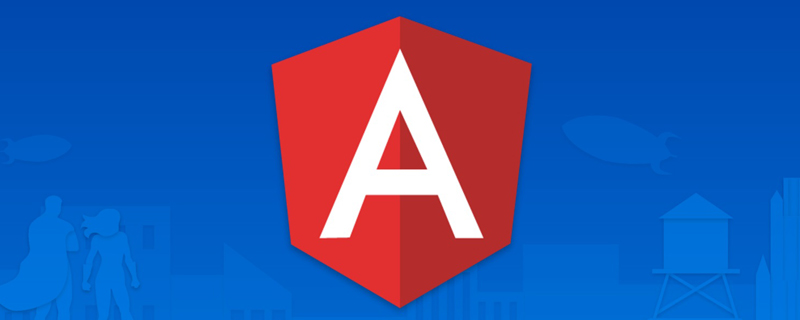
1. ディレクティブディレクティブ
ディレクティブは、Angular によって提供される操作です。 DOM パス。命令は属性命令と構造命令に分かれます。 [関連チュートリアルの推奨事項: "angular チュートリアル"]
属性の説明: 既存の要素の外観または動作を変更し、[] パッケージを使用します。
構造命令: レイアウトを変更するには、DOM ノードを追加および削除します。命令プレフィックスとして # を使用します。
#1.1 ビルド済み-in 命令
1.1.1 *ngIf
条件に基づいたレンダリングDOM ノードまたは削除 DOM Node
<div *ngIf="data.length == 0">没有更多数据</div>
<div *ngIf="data.length > 0; then dataList else noData"></div> <ng-template #dataList>课程列表</ng-template> <ng-template #noData>没有更多数据</ng-template>
1.1.2 [hidden]
に従って表示条件 DOM ノードまたは非表示DOM ノード(display)
<div [hidden]="data.length === 0">没有更多数据</div>
1.1.3 *ngFor
データを走査して HTML 構造を生成する
interface List {
id: number
name: string
age: number
}
list: List[] = [
{ id: 1, name: "张三", age: 20 },
{ id: 2, name: "李四", age: 30 }
]<!--
i: 索引
isEven: 是否为偶数行
isOdd: 是否为奇数行
isFirst: 是否是第一项
isLast: 是否是最后一项
-->
<li
*ngFor="
let item of list;
let i = index;
let isEven = even;
let isOdd = odd;
let isFirst = first;
let isLast = last;
"
></li><li *ngFor="let item of list; trackBy: identify"></li>
identify(index, item){
return item.id;
}1.2 カスタム手順
要件: のデフォルトの背景色を設定します。マウスが移動したときの要素 背景色と移動時の背景色
<div [appHover]="{ bgColor: 'skyblue' }">Hello Angular</div>カスタム命令の作成
$ ng g d appHover # 全称 ng generate directive
import { AfterViewInit, Directive, ElementRef, HostListener, Input } from "@angular/core"
// 接收参的数类型
interface Options {
bgColor?: string
}
@Directive({
selector: "[appHover]"
})
export class HoverDirective implements AfterViewInit {
// 接收参数
@Input("appHover") appHover: Options = {}
// 要操作的 DOM 节点
element: HTMLElement
// 获取要操作的 DOM 节点
constructor(private elementRef: ElementRef) {
this.element = this.elementRef.nativeElement
}
// 组件模板初始完成后设置元素的背景颜色
ngAfterViewInit() {
this.element.style.backgroundColor = this.appHover.bgColor || "skyblue"
}
// 为元素添加鼠标移入事件
@HostListener("mouseenter") enter() {
this.element.style.backgroundColor = "pink"
}
// 为元素添加鼠标移出事件
@HostListener("mouseleave") leave() {
this.element.style.backgroundColor = "skyblue"
}
}2. パイプラインPipe
##パイプの役割は、コンポーネント テンプレート データをフォーマットすることです。
#2.1 組み込みパイプライン
- ##date
- 日付の書式設定
- 通貨の書式設定
- 大文字に変換
- 小文字に変換
#json 形式 - json
データ
<pre class="brush:html;toolbar:false;"><p>{{ date | date: "yyyy-MM-dd" }}</p></pre>2.2 カスタム パイプライン
要件: 指定された文字列は、指定された長さを超えることはできません// summary.pipe.ts
import { Pipe, PipeTransform } from '@angular/core';
@Pipe({
name: 'summary'
});
export class SummaryPipe implements PipeTransform {
transform (value: string, limit?: number) {
if (!value) return null;
let actualLimit = (limit) ? limit : 10;
return value.substr(0, actualLimit) + '...';
}
}// app.module.ts
import { SummaryPipe } from './summary.pipe'
@NgModule({
declarations: [SummaryPipe]
});
Service
$ ng g s services/TestService --skip-tests
import { Injectable } from '@angular/core';
@Injectable({
providedIn: 'root'
})
export class TestService { }export class AppComponent {
constructor (private testService: TestService) {}
}3.2 サービスの範囲サービスを使用すると、クロスモジュールを簡単に実現できますサービスの範囲に応じて、コンポーネント間でデータを共有します。
サービスをルート インジェクターに登録します。すべてのモジュールが同じサービス インスタンス オブジェクトを使用します
import { Injectable } from '@angular/core';
@Injectable({
providedIn: 'root'
})
export class CarListService {
}-
サービスをモジュール レベルで登録します。このモジュール すべてのコンポーネントは同じサービス インスタンス オブジェクトを使用します
import { Injectable } from '@angular/core'; import { CarModule } from './car.module'; @Injectable({ providedIn: CarModule, }) export class CarListService { }import { CarListService } from './car-list.service'; @NgModule({ providers: [CarListService], }) export class CarModule { } - #コンポーネント レベルでサービスを登録するには、コンポーネントとそのサブコンポーネントは同じサービス インスタンス オブジェクトを使用します
import { Component } from '@angular/core'; import { CarListService } from '../car-list.service.ts' @Component({ selector: 'app-car-list', templateUrl: './car-list.component.html', providers: [ CarListService ] }) 元のアドレス: https://juejin.cn/post/7008357218210807838
プログラミングビデオ
プログラミング関連の知識については、こちらをご覧ください。 :! !
以上がAngular のディレクティブ、パイプ、サービスの詳細な分析の詳細内容です。詳細については、PHP 中国語 Web サイトの他の関連記事を参照してください。

